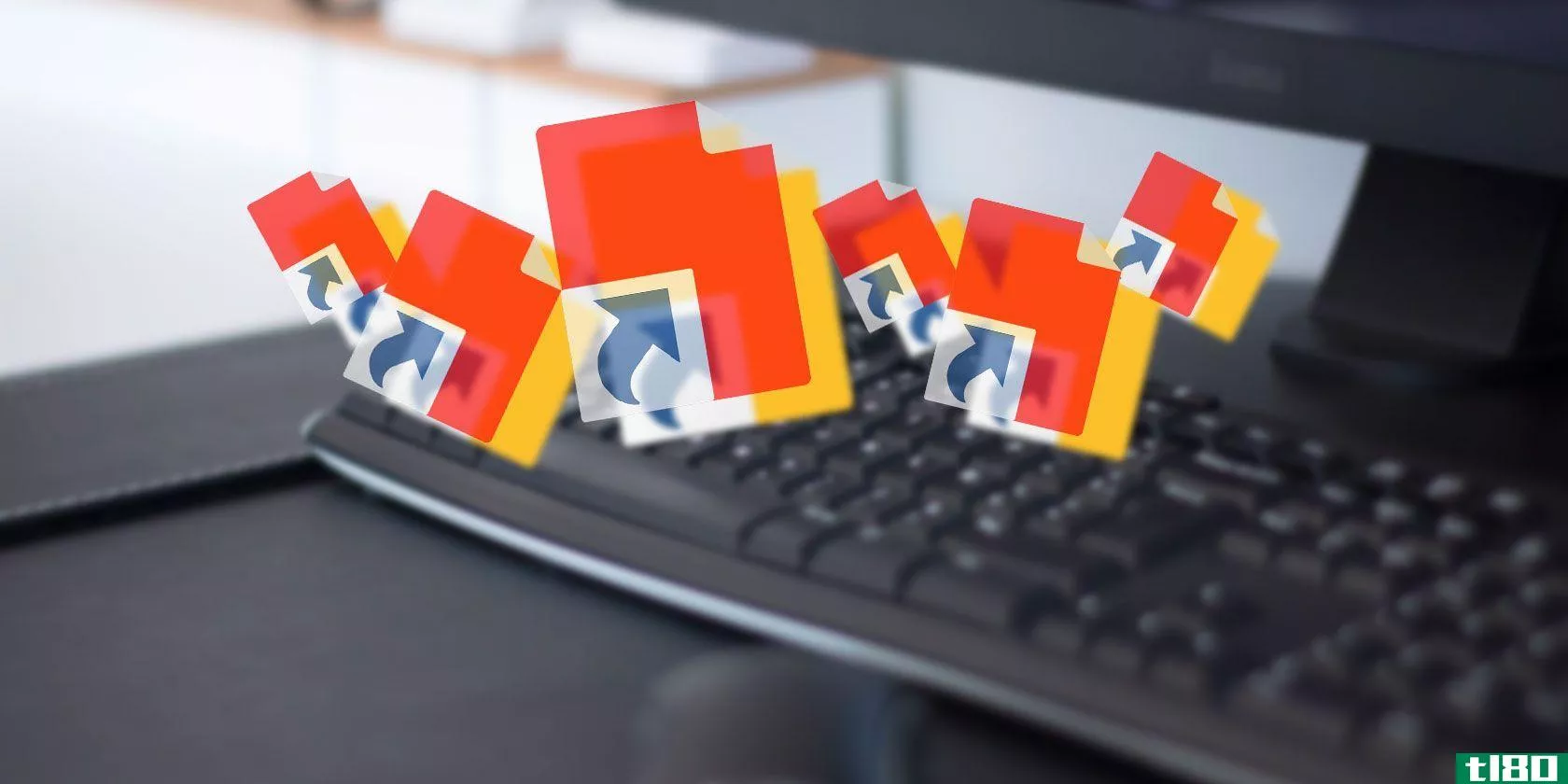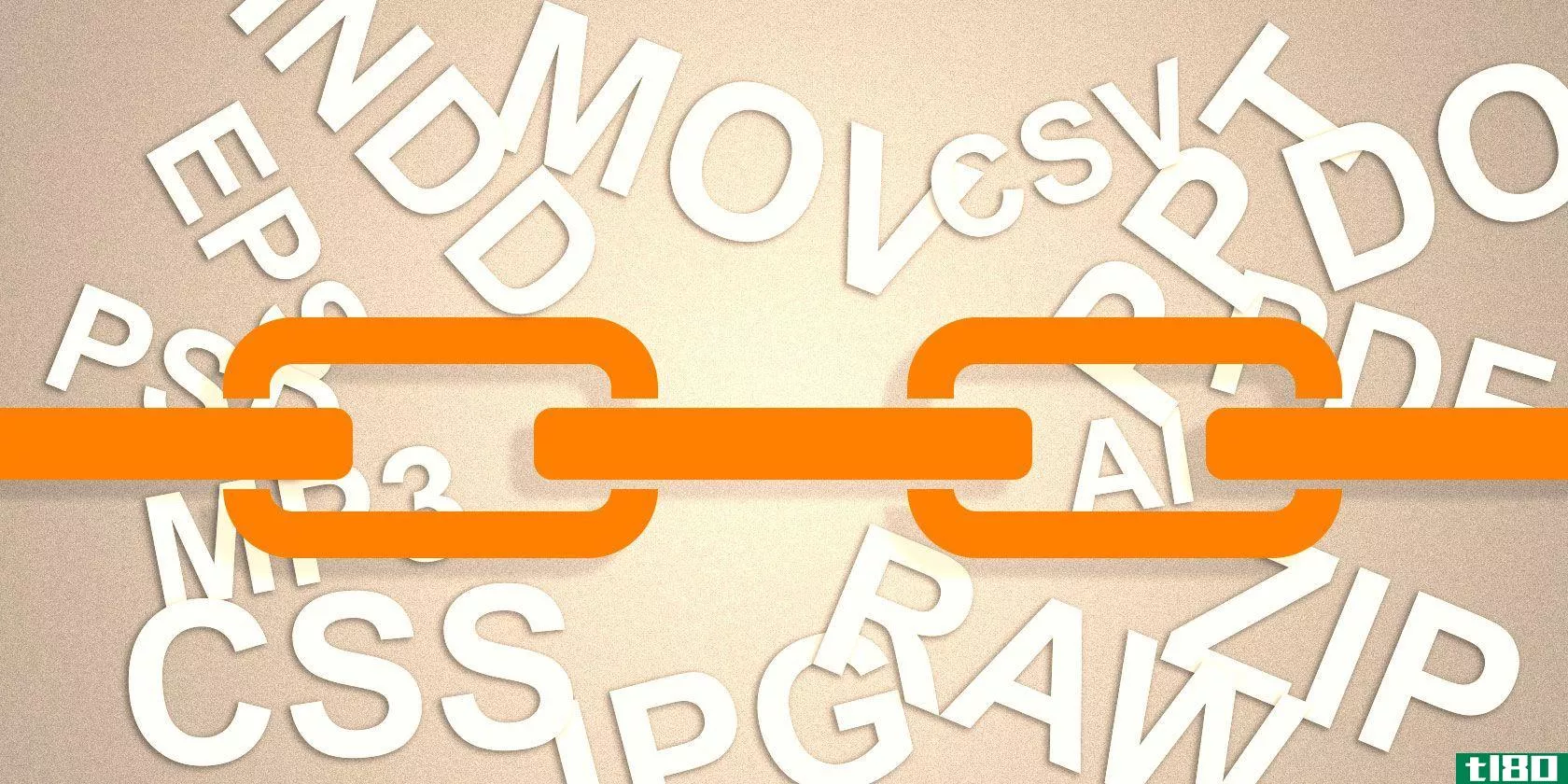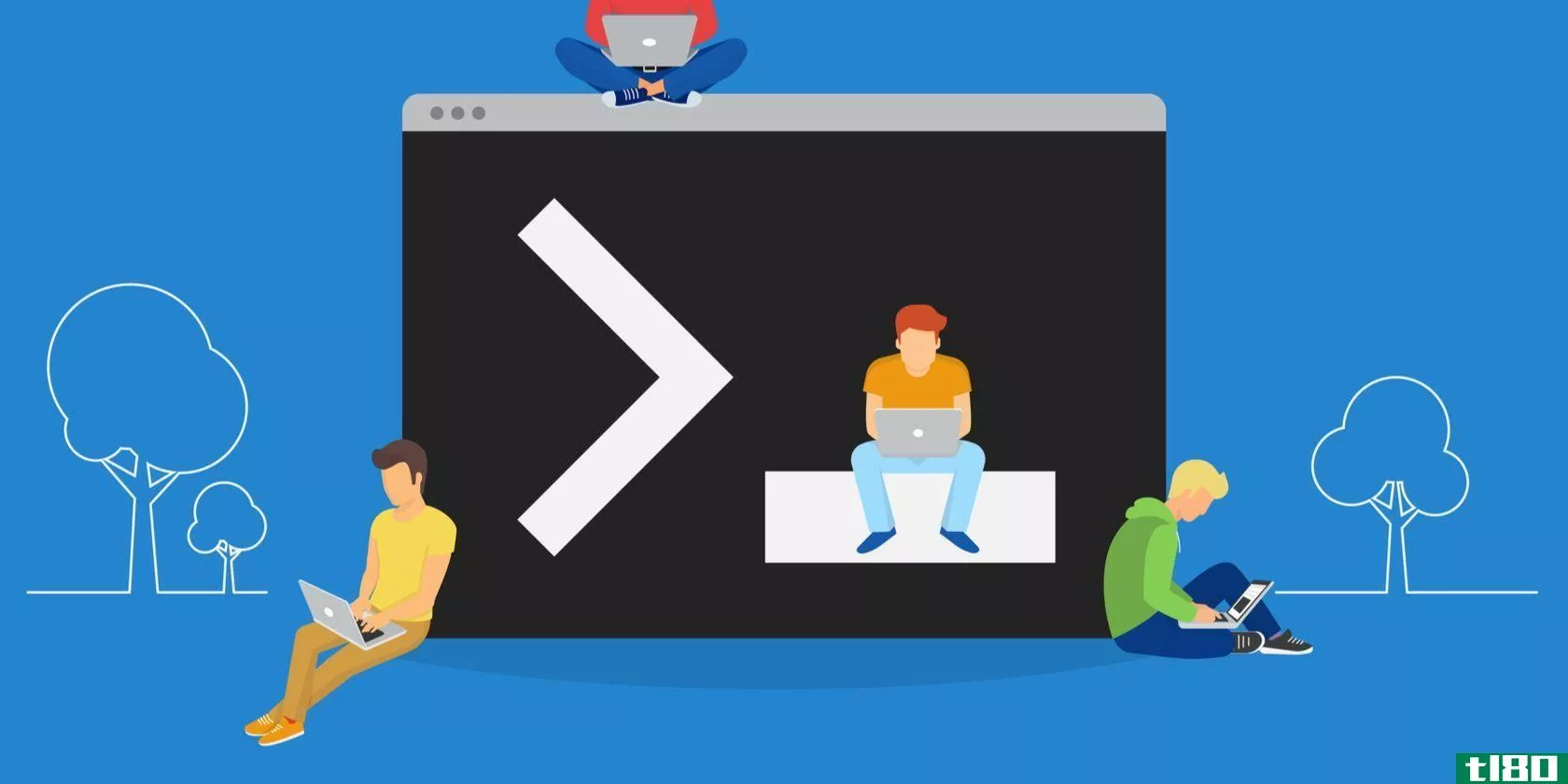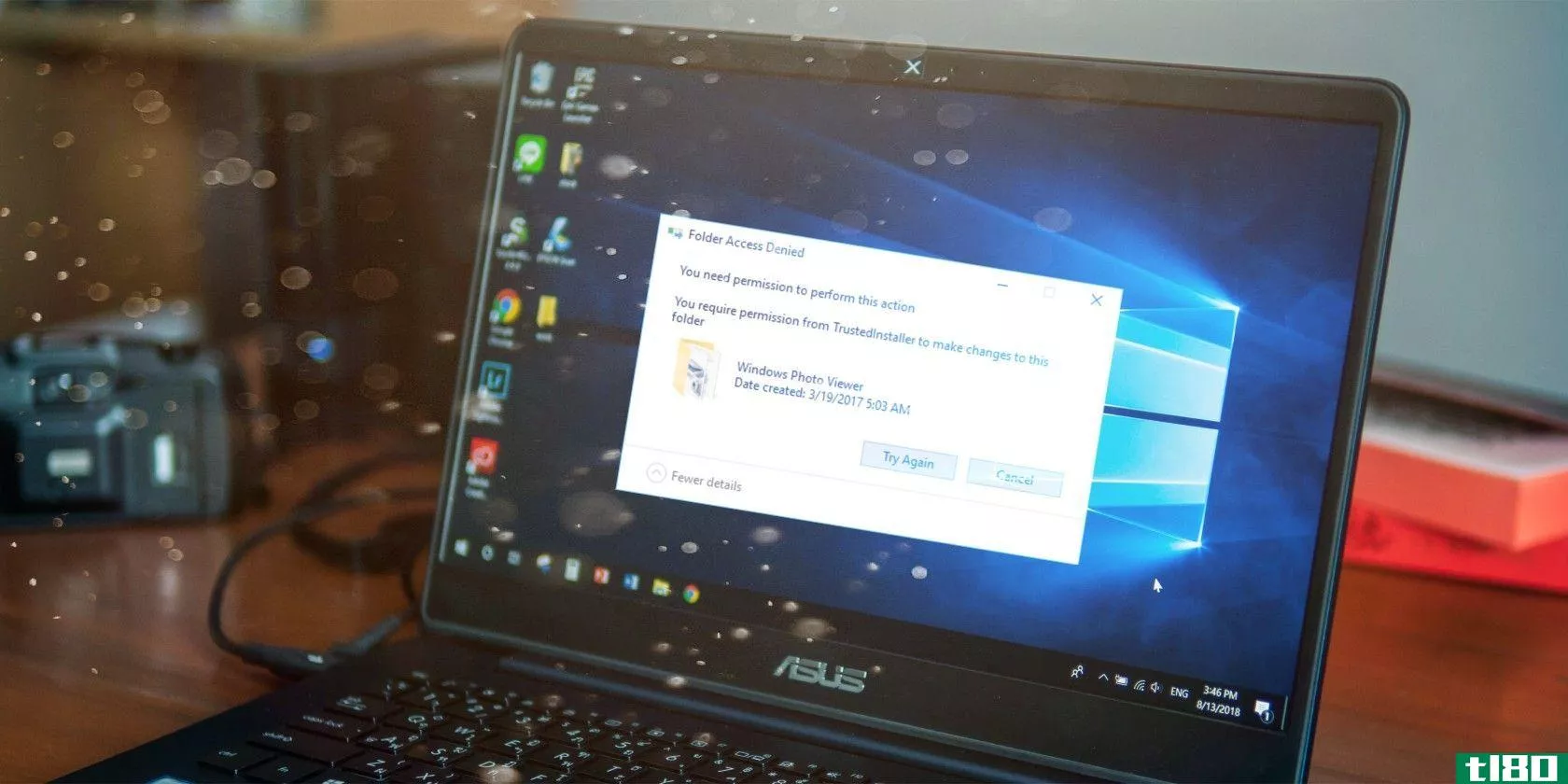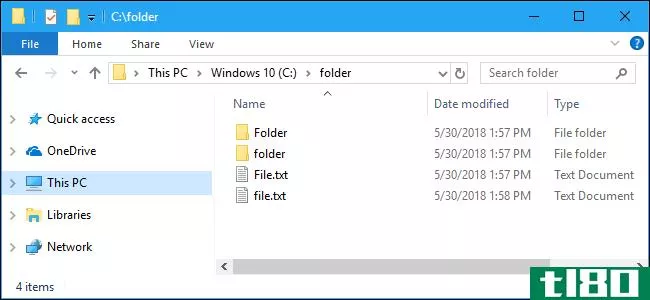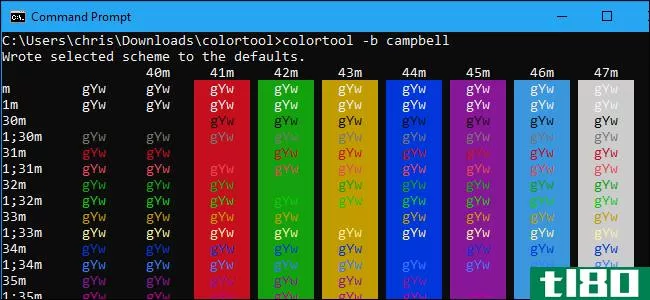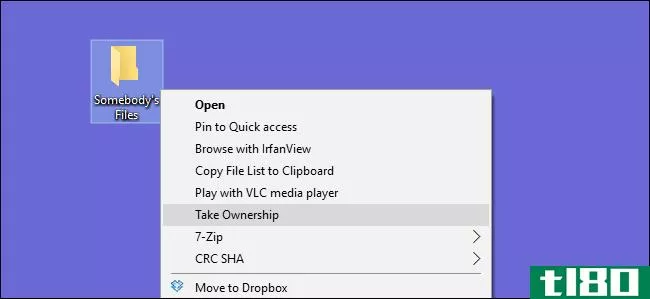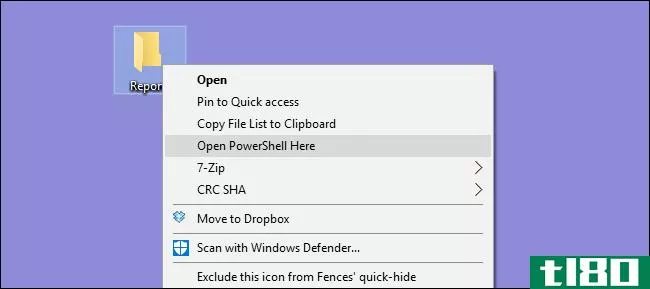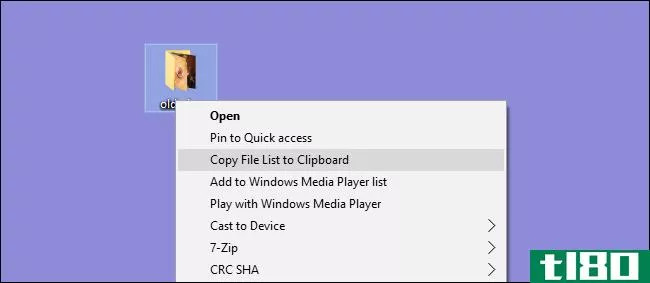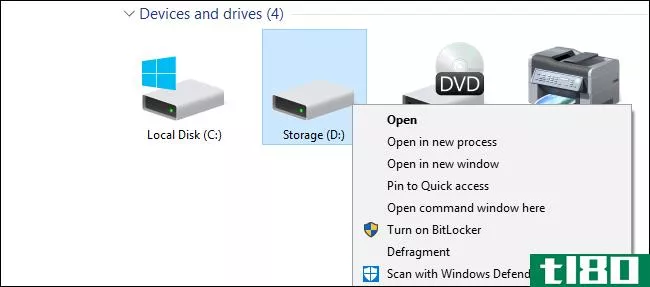如何在windows命令提示符下使用attrib更改文件属性

Windows提供了各种各样的工具,您可以使用命令提示符窗口访问这些工具,包括“attrib”工具,该工具旨在帮助您按位置和名称搜索文件,然后查看和修改文件属性。
您可以使用哪些属性?
现在打开了提升的命令提示符窗口,您需要知道可以使用“attrib”工具编辑哪些类型的属性。属性主要有两种类型,“基本”和“扩展”
基本属性开关(R、H、A、S)
- R–此命令将为选定的文件或文件夹分配“只读”属性。
- H–此命令将为选定的文件或文件夹指定“隐藏”属性。
- A–此命令将为“存档”准备选定的文件或文件夹
- S–此命令将通过指定“System”属性来更改选定的文件或文件夹。
“attrib”语法
在开始之前,您需要知道“attrib”工具使用的正确语法。
ATTRIB [+ attribute | - attribute] [pathname] [/S [/D]]在这种语法中,您需要知道不同的开关和参数代表什么。
- +和–表示您将激活还是停用指定的属性。
- 您可以使用的属性是上面解释的那些属性。
- “/S”表示要搜索指定的整个路径,包括特定文件的子文件夹。
- “/D”表示您也想包括任何进程文件夹。
- 路径名指示目标文件夹或文件的位置。路径文件的正确语法如下所示。
如果决定不指定上面列出的任何属性,则文件或文件夹将还原为其当前属性设置。
让我们练习一下
现在您已经知道了可以使用的属性类型和需要使用的语法,让我们来练习一些场景。在Windows 7和10中打开“开始”菜单,或在Windows 8中打开“搜索”功能并搜索CMD。接下来,右键单击它,然后按“以管理员身份运行”。虽然您不需要打开提升的命令提示符窗口,但它将帮助您避免任何确认对话框。

Advertisement
场景1–用一个命令清除“隐藏和系统”属性,使文件或文件夹正常。
对于本例,我们将首先在“Documents”目录中创建一个名为“sample.txt”的文件。首先,打开目录并右键单击窗口中的某个位置,将鼠标移到“New”部分,单击“Text file”,然后将文档命名为“sample”

现在转到你的命令窗口。我们将更改文件的属性,使其既是系统文件,又是隐藏的。为此,请输入以下命令。
attrib +h +s C:\Users\Martin\Documents\sample.txt记住用计算机的用户名替换路径参数的“Martin”部分。

完成此操作后,您将注意到文件已从“文档”文件夹中消失。现在我们要从“sample.txt”中删除系统和隐藏文件属性,我们需要使用以下简单命令。
attrib –h –s C:\Users\Martin\Documents\sample.txt
Advertisement
请注意,如果您尝试输入没有路径的文件名,您将收到一个错误。必须记住将整个路径添加到命令中。现在,如果您返回到“Documents”目录,您将看到列表中的文件。
场景2–将“下载”文件夹中的所有文本文件设置为只读系统文件。
现在,我们将在“Downloads”目录中创建一些示例文本文件,并使用“attrib”工具对它们进行编辑,使它们都成为只读系统文件。

一旦创建了示例文本文件,就可以使用CMD编写命令,将指定目录中所有文本文件的属性更改为“只读和系统”。为此,我们需要使用通配符来选择所有文本文件。您可以使用下面的命令执行此操作。记住用计算机的用户名替换“Martin”部分。
attrib +r +s C:\Users\Martin\Downloads\*.txt
现在您可以打开下载文件夹,右键单击其中一个文本文件,然后选择属性。您将注意到文件属性已经更改。要删除这些设置,只需使用相同的命令,但将加号替换为减号。
attrib -r -s C:\Users\Martin\Downloads\*.txt场景3–准备桌面上的文件以供存档。
Advertisement
我们先在桌面上创建一个示例文本文件。现在,导航到CMD窗口并输入以下字符串以准备所选文件进行存档。
attrib +a C:\Users\Martin\Desktop\sample.txt
场景4–隐藏桌面上的整个目录/文件夹。
例如,您的桌面上有一个名为“Private”的文件夹中有敏感数据,您希望将其与所有文件和子文件夹一起隐藏。需要注意的是,在处理目录属性时,不能使用“?和*“您需要在文件路径中显式显示。首先,您需要在桌面上创建一个文件夹并在其中放置一些文件。完成后,导航到CMD窗口并输入以下命令。
attrib +h C:\Users\Martin\Desktop\Private
一旦你按下“回车”,整个文件夹将消失,因为它将被隐藏。

现在,您可以使用其他一些设置来更改计算机上的任何文件属性。
- 发表于 2021-07-15 04:40
- 阅读 ( 193 )
- 分类:互联网
你可能感兴趣的文章
如何在windows10中掌握命令提示符
命令提示符是一个Windows实用程序,允许您给出系统指令。它可以自动化任务,解决问题,并执行各种功能。我们将向您展示如何充分利用它,包括如何更改颜色、执行多个命令、获取任何命令的帮助等等。 ...
- 发布于 2021-03-13 05:35
- 阅读 ( 244 )
文件扩展名指南:如何修复和批量重命名文件
... 请注意,您可能需要为xcopy命令运行提升的命令提示符(具有管理员权限)。在Windows10中,右键单击“开始”按钮并选择“命令提示符(Admin)”。您可以使用cd命令手动导航到文件夹,后跟文件夹路径,例如cd C:\Users\yo...
- 发布于 2021-03-17 01:25
- 阅读 ( 344 )
什么是快捷病毒,你如何去除它?
...盘快捷键)并选择Command Prompt(管理),启动提升的命令提示符。 通过键入您在步骤2中注意到的驱动器号,然后按Enter:E: 使用以下命令删除设备上的所有快捷方式:del*.lnk 使用以下命...
- 发布于 2021-03-17 17:02
- 阅读 ( 249 )
如何在windows10中修复错误代码0x8000ffff
... 一个空白的命令提示符窗口将打开大约10秒钟。之后商店就要开门了。 ...
- 发布于 2021-03-21 16:10
- 阅读 ( 374 )
如何在windows中更改命令提示符的颜色
您是否曾经停下来注意到命令提示符窗口看起来多么平淡?即使经过这么长时间,它仍然是黑色背景上的白色文本。这就像回到了早期的计算机时代。 ...
- 发布于 2021-03-25 08:47
- 阅读 ( 306 )
如何修复windows10中的驱动程序电源状态故障
... 以管理员身份打开命令提示符。 类型DISM.exe文件/联机/清理图像/scanhealth并等待进程完成。 完成后,键入DISM.exe文件/联机/清理图像/恢复健康。 等待过...
- 发布于 2021-03-26 18:04
- 阅读 ( 270 )
5修复了“您需要权限才能执行此操作”错误
... 在“开始”菜单搜索栏中键入命令提示符(Admin),然后右键单击并选择“以管理员身份运行”以打开提升的命令提示符。 键入以下命令并按Enter键:DISM/online/cleanup image/restorehealth ...
- 发布于 2021-03-30 13:31
- 阅读 ( 220 )
如何启用或禁用windows 10用户帐户
...些工具可能会被禁用。 windows 10 home和pro用户:使用命令提示符禁用用户帐户 无论您使用的是哪个版本的windows10(Home、Pro甚至Enterprise),都可以在命令提示符下使用快速命令来启用或禁用本地用户帐户。对于windows10pro用户,有...
- 发布于 2021-04-04 04:58
- 阅读 ( 193 )
如何在Windows10上启用区分大小写的文件名和文件夹名
...过fsutil.exe文件命令,必须从命令行运行。您可以从命令提示符或PowerShell窗口执行此操作。使用默认设置,您在Linux环境中创建的文件夹也会自动配置为区分大小写。 相关:Windows10新BashShell的所有功能 如何将目录设置为区分大小...
- 发布于 2021-04-05 22:44
- 阅读 ( 510 )